Приветствую всех! Сегодня решим задачу того как сделать из обычной windows 10 или windows 11 терминальный сервер. Мы не будем использовать сторонние библиотеки, а пойдем другим путем, изменив системный фаил termsrv.dll Этот фаил используется службой Remote Desktop Services. Сам же фаил располагается по пути C:\Windows\System32
Для начала нам нужна программа HEX редактор. Я же буду использоваться WINHEX.
Но прежде чем изменять фаил termsrv.dll сделаем его копию. Можно просто выделить фаил и копировать на рабочий стоил, или использовать команду.
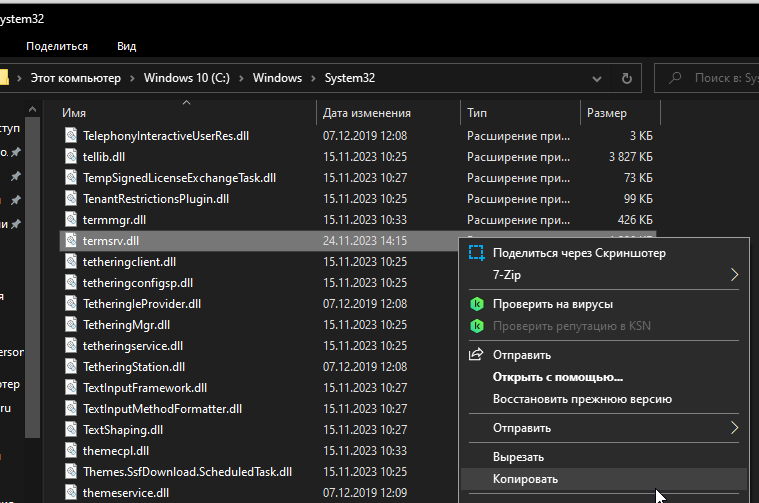
|
1 |
copy c:\Windows\System32\termsrv.dll termsrv.dll_backup |
После ввода команды, у нас будет 2 файла. Но прежде чем редактировать, фаил нам нужно сменить его владельца с TrustedInstaller, на локального администратора. Для этого введем команду.
|
1 |
takeown /F c:\Windows\System32\termsrv.dll /A |
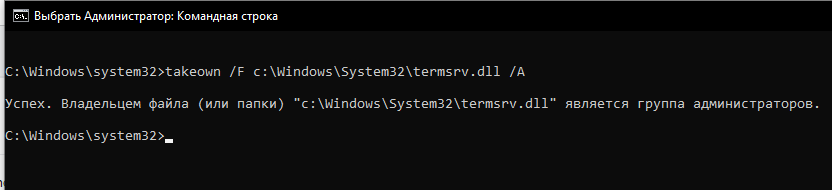
Теперь нам нужно предоставить группе локальных администраторов полные права на фаил termsrv.dll. Для этого введем следующую команду:
|
1 |
icacls c:\Windows\System32\termsrv.dll /grant Администраторы:F |

Пол пути мы уже с вами прошли, теперь нам нужно останавить службу Remote Desktop Service или Служба удаленных рабочих столов.
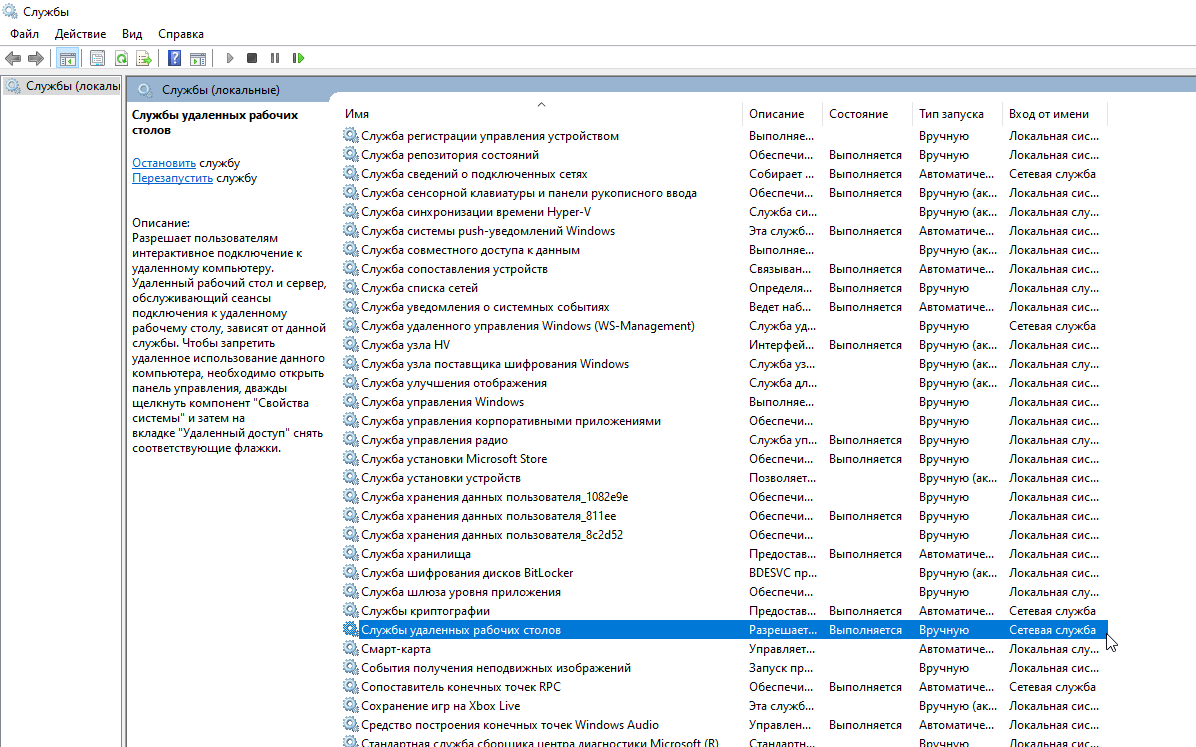
Сделать это можно в службах нажав на кнопку Остановить, либо использовать команду:
|
1 |
Net stop TermService |
Теперь запустим WINHEX и откроем в нем фаил termsrv.dll После введем в строку поиска значение
|
1 |
39 81 3C 06 00 00 0F 84 |
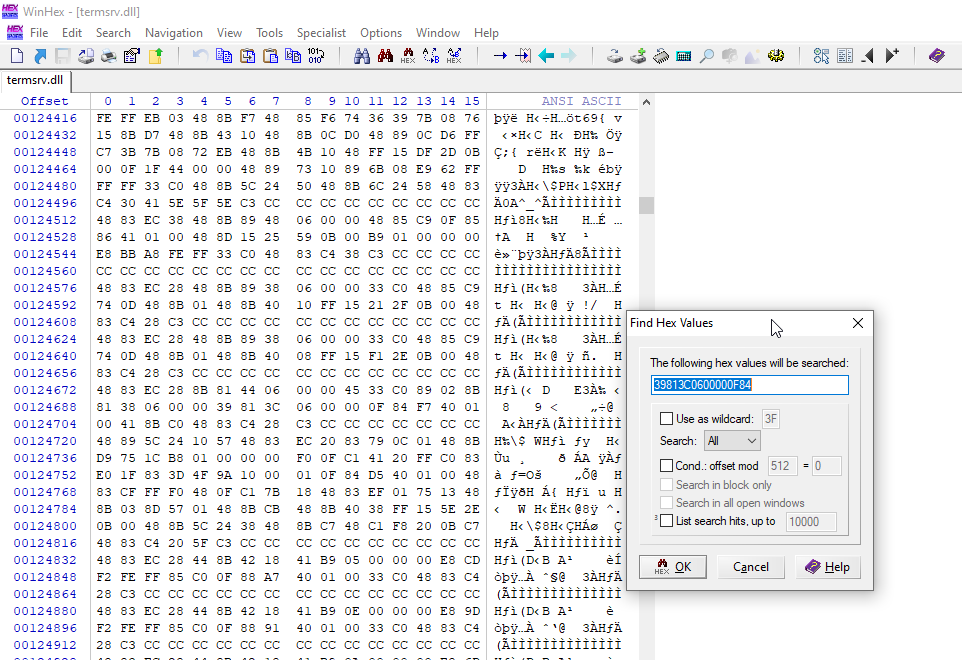
Жмем кнопку Ок, нам выделиться начало строки для редактирования, и теперь нам нужно заменить все биты, на вот этот ряд битов.
|
1 |
B8 00 01 00 00 89 81 38 06 00 00 90 |
Обратите внимание что между битами для поиска нужно удалять пробелы.
В моем случаи я нашел строку и выделил ее для вас то количество бит которые нужно заменить.

Теперь жмем сохранить в WinHEX, и выполняем на последок следующую команду:
|
1 |
Net start TermService |

Либо запускаем в ручную службу удаленных рабочих столов. Далее вам надо создать пользователя локального с правами либо администратора, либо с правами пользователя удаленного рабочего стола.
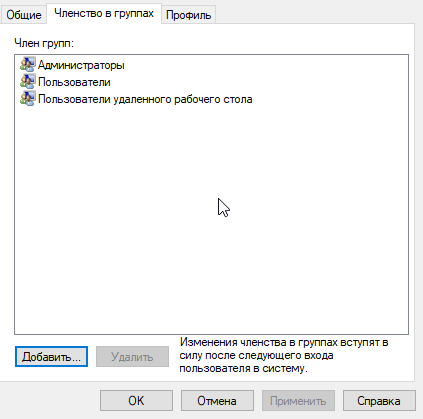
На этом все, мы закончили. Осталось включить разрешение для подключения к удаленному рабочему столу.
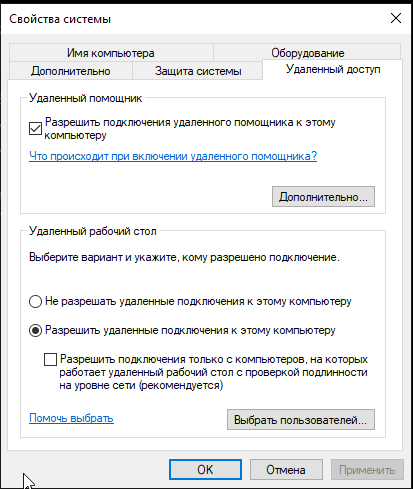
Теперь любой может подключаться к компьютеру через RDP, и использовать обычную windows 10 как терминальный сервер.
Автоматизировать процесс поможет моя программа RDPpath.exe
Поcле запуска программы вы увидите окно, в котором вам нужно нажать кнопку Start
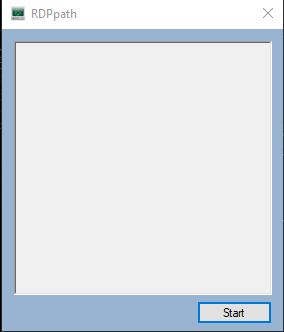
Если у вас возникнет ошибка перезапустите программу и нажмите еще раз кнопку Start. По итогу у вас пропатчится фаил, и все будет работать. Программа писалась на скорую руку, потому не все нюансы я обкатал, но свою функцию она выполняет.

Не работает «Инъекция кода не удалась»
Там даже если будет ошибка инъекция будет сделана всё равно, просто надо пару раз перезапустить, есть баг пока исправлять не стал.
39813C0600000F84 не найдено внутри termsrv.dll